麦克风电流声怎么消除w7 麦克风电流声怎么处理win7
更新时间:2022-11-16 10:18:17作者:huige
当我们要在电脑中视频通话或者录音的时候,都是需要用到麦克风的,不过有不少w7系统用户却遇到麦克风电流声和噪音的情况,不知道该怎么消除,其实方法并不会难,接下来就给大家讲述一下win7麦克风电流声的详细处理方法吧。
方法如下:
1、首先在window7电脑桌面的右下角鼠标点击“喇叭”图标,再点击“录音设备”。
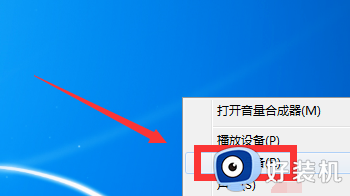
2、【声音】的窗口,选择“录制”这一项,“录制”里鼠标右键点击“麦克风”,再点击“属性(P)”。
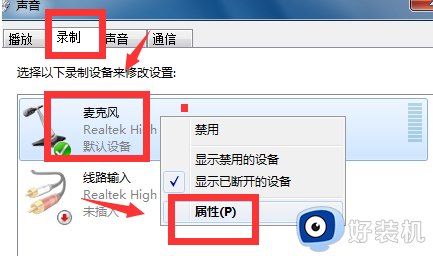
3、【麦克风 属性】的窗口,选择“侦听”这一项,会看见“侦听此设备”前面打着“勾”,就要把“勾”给取消。
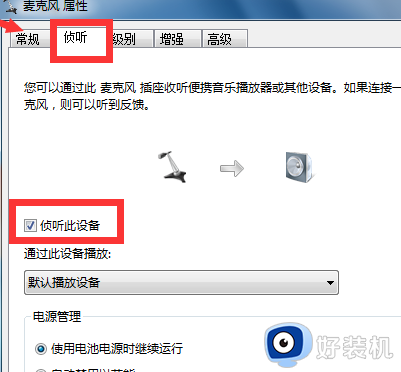
4、【麦克风 属性】的窗口,再选择“级别”这一项,“级别”里的麦克风音量随意调整,“麦克风加强”调制为0.0db即可。
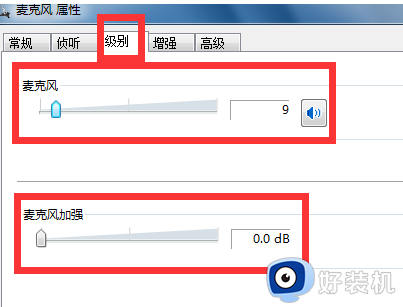
5、【麦克风 属性】的窗口,再选择“增强”这一项,把方框里的DC偏移消除、噪音消除、回音消除三个前面打上“勾”,然后再把禁用所有声音效果前面打上“勾”。
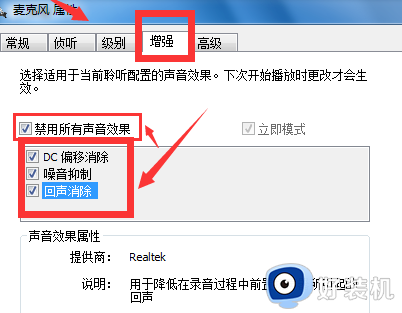
6、最后在【麦克风 属性】的窗口,选择“高级”这一项,“高级”里的“默认格式”选择在共享模式中运行时使用的采样频率和位深度。“高级”里的“独占模式”在“允许应用程序独占控制该设备”和“给与独立模式应用程序优先”的前面打上“勾”,然后点击窗口下面的“确定”。
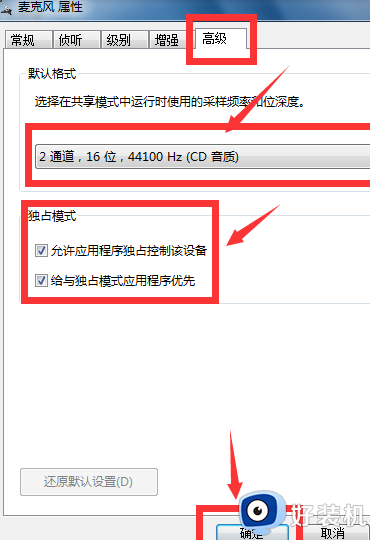
上述给大家讲解的就是麦克风电流声怎么消除w7的详细内容,如果你有需要的话,就可以学习上面的方法来进行消除就行了。
麦克风电流声怎么消除w7 麦克风电流声怎么处理win7相关教程
- w7麦克风有电流声怎么解决 w7电脑麦克风有电流麦怎么办
- w7麦克风有回音怎么消除 w7电脑麦克风有回声解决办法
- w7电脑麦克风电流怎么办 win7麦克风有电流如何处理
- win7系统打开麦克风有电流声怎么办 win7麦克风说话音响电有流声修复方法
- w7麦克风没声音怎么解决 w7麦克风没声音怎么办
- w7麦克风噪音大怎么消除 w7电脑麦克风杂音如何消除
- w7麦克风没声音怎么设置 w7麦克风没有声音如何处理
- w7电脑麦克风怎么打开 电脑如何开麦克风win7
- win7电脑麦克风有杂音滋滋怎么办 win7电脑麦克风有杂音怎么消除
- 麦克风没声音怎么设置win7 win7电脑麦克风没声音怎么办
- win7访问win10共享文件没有权限怎么回事 win7访问不了win10的共享文件夹无权限如何处理
- win7发现不了局域网内打印机怎么办 win7搜索不到局域网打印机如何解决
- win7访问win10打印机出现禁用当前帐号如何处理
- win7发送到桌面不见了怎么回事 win7右键没有发送到桌面快捷方式如何解决
- win7电脑怎么用安全模式恢复出厂设置 win7安全模式下恢复出厂设置的方法
- win7电脑怎么用数据线连接手机网络 win7电脑数据线连接手机上网如何操作
win7教程推荐
- 1 win7每次重启都自动还原怎么办 win7电脑每次开机都自动还原解决方法
- 2 win7重置网络的步骤 win7怎么重置电脑网络
- 3 win7没有1920x1080分辨率怎么添加 win7屏幕分辨率没有1920x1080处理方法
- 4 win7无法验证此设备所需的驱动程序的数字签名处理方法
- 5 win7设置自动开机脚本教程 win7电脑怎么设置每天自动开机脚本
- 6 win7系统设置存储在哪里 win7系统怎么设置存储路径
- 7 win7系统迁移到固态硬盘后无法启动怎么解决
- 8 win7电脑共享打印机后不能打印怎么回事 win7打印机已共享但无法打印如何解决
- 9 win7系统摄像头无法捕捉画面怎么办 win7摄像头停止捕捉画面解决方法
- 10 win7电脑的打印机删除了还是在怎么回事 win7系统删除打印机后刷新又出现如何解决
